SkyDrive официален клиент за Windows
Microsoft SkyDrive услуга е услуга файл хостинг, която позволява на потребителите да синхронизират с "облак" за съхранение. Преди това, ние бяхме в състояние да се получи достъп до файловете, съхранявани на SkyDrive, само чрез уеб интерфейса, но след това Microsoft пусна десктоп клиент за Windows, което осигурява на потребителите лесен достъп за управление на файловете в SkyDrive, и да синхронизирате локални файлове с облака без да се налага да стартира браузъра. В този случай, клиентското приложение работи като Dropbox - той създава папка на вашия твърд диск и всичко, което сте копирали в тази папка ще бъде качен автоматично / синхронизирани с облака.
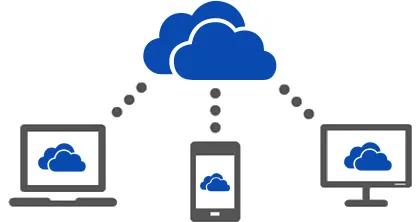
Важно е да се отбележи, че при инсталиране на SkyDrive десктоп клиент на вашия компютър, нова секция, ще бъде създаден в уеб интерфейса, така че можете да управлявате всички папки и файлове, съхранявани на вашия компютър с други компютри. В действителност, компютърът ви ще се превърне в частен облак, който ви позволява да видите вашите лични файлове и папки през уеб интерфейс.
По време на инсталацията ще бъдете подканени да влезете в своя Windows Live ID, за да се свържете към SkyDrive сметка.
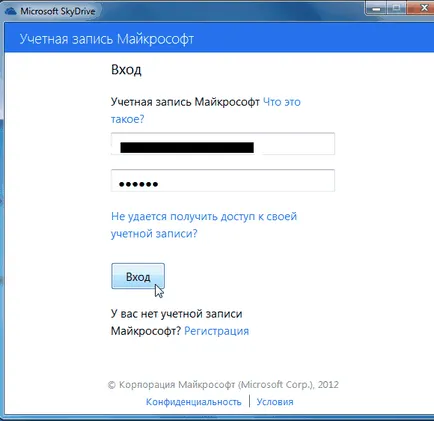
След акредитивите са проверени, компютърът ви ще бъде папката, където вашите файлове ще бъдат изтеглени и Office документи, които се съхраняват в SkyDrive.
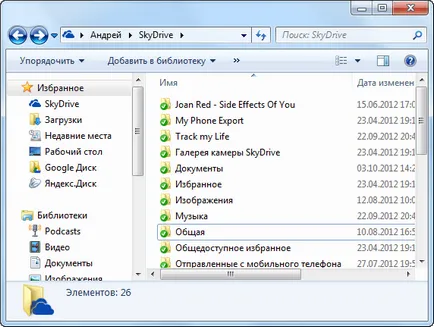
Приложението работи тихо в системната област. С десния бутон на мишката върху иконата на програмата отваря меню, от които можете да получите бърз достъп до вашия SkyDrive папка, посетете сайта SkyDrive.com, отидете в управлението на хранилището си чрез уеб-интерфейса и да отворите приложението Settings.
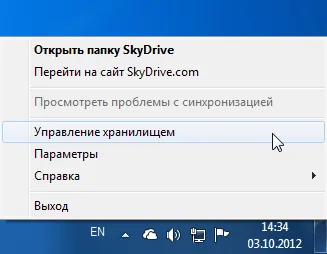
При копиране на файловете в папката SkyDrive, приложението автоматично ще започне да ги изтеглите във вашия магазин. Всички синхронизирани файлове ще бъдат маркирани със зелена отметка, и тези, които все още се зареди, ще бъде отбелязан с иконата на синхронизация.
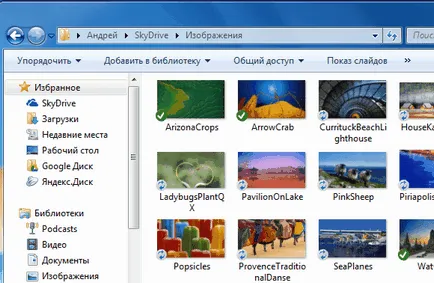
Чрез диалоговия прозорец "Опции" можете да посочите файловете за да направи този компютър на разположение на други устройства или не.
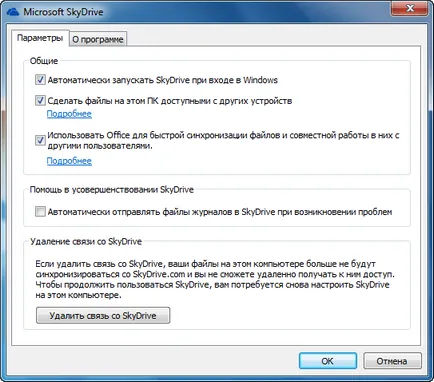
SkyDrive уеб интерфейс ви позволява да разглеждате библиотеката, както и локалните файлове на сменяеми носители за съхранение на всички ваши компютри, които се настройват и работят SkyDrive приложението.
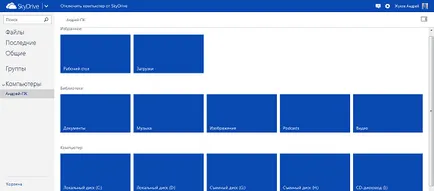
Всичко това наистина прави живота малко по-лесно. Например, ако сте забравили някои файлове на домашния си компютър, можете да ги получите с офис компютъра, ако вашият домашен компютър, работещ с SkyDrive десктоп клиент.
Приложението поддържа всички версии на Windows Vista, Windows 7 и Windows 8.
Голяма ден!